セキュリティソフトをアンインストール(完全削除)する2つの方法

セキュリティソフトを変更したいときや重くて作業に支障があるとき、無料体験版を削除したいなど、アンインストールしたいときはありますよね。
Windowsでアンインストールするには、以下の2つの方法があります。
・プログラムの設定からアンインストール
ゴミ箱にアイコンを入れるだけでは、アンインストールはされません。上記のいずれかの方法で、実行してください。ウイルスバスター、マカフィー、カスペルスキー、ノートンなど、どのセキュリティソフトでも手順は同じです。
このページでは、Windowsで、セキュリティソフトをアンインストールする方法を紹介します。
目次
アンインストールツールでアンインストール
セキュリティソフトによっては「アンインストールツール」が提供されていることがあります。
公式サイトから、アンインストールツールをダウンロードして、手順に沿って削除するだけです。Windowsの操作に慣れていない方は、簡単で確実です。他のソフトを削除してしまうなどの間違いもないので。
以下、主要なセキュリティソフトのアンインストールをまとめました。各公式サイトからダウンロードしてください。
スポンサードリンク
プログラムの設定からアンインストール
ほとんどのセキュリティソフトは、プログラムの設定からアンインストールできます。アンインストールツールが提供されていなければ、Windowsの設定からアンインストールしましょう。
(2)アンインストールしたいセキュリティソフトを選択して削除を実行
(3)パソコンを再起動
以下、手順を詳しく紹介します。
(1)設定 → アプリ → アプリと機能
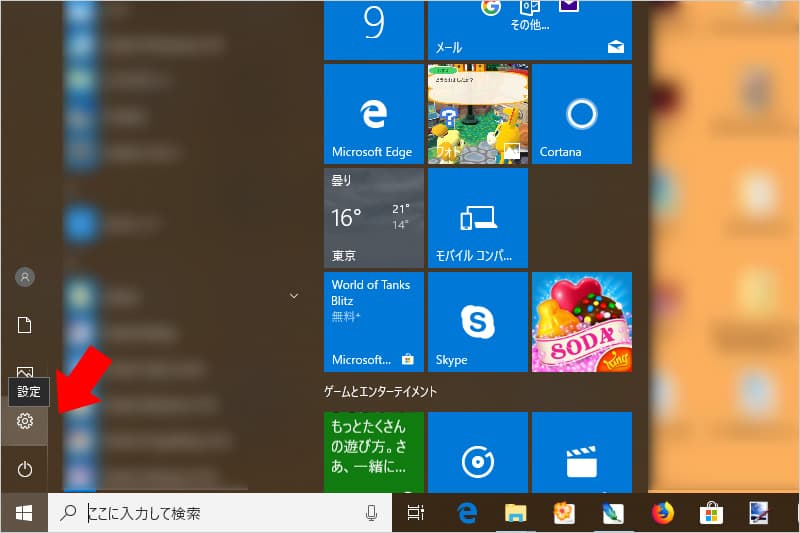
Windowsのメニューから設定をクリックします。
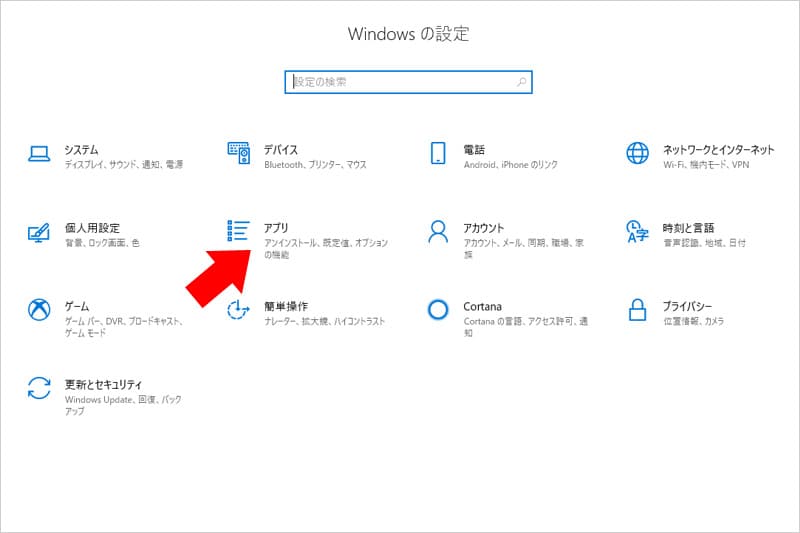
メニューからアプリをクリックします。
(2)アンインストールしたいセキュリティソフトを選択して削除を実行
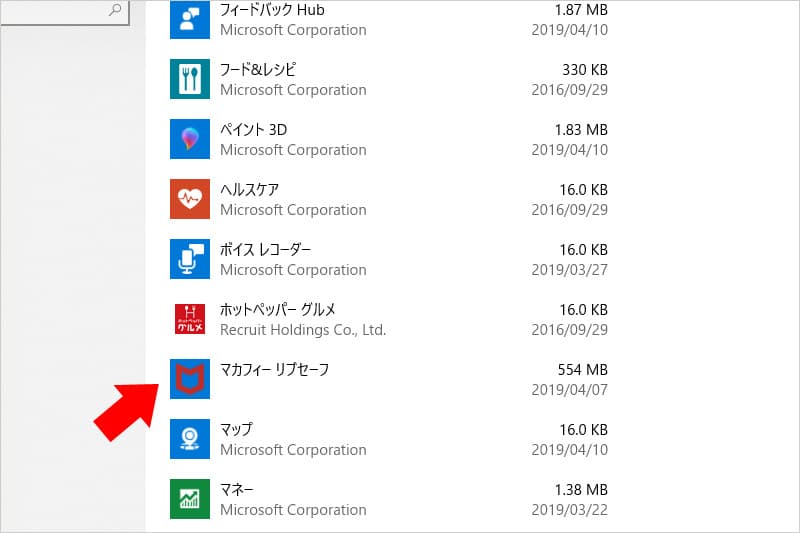
アプリと機能から、アンインストールしたセキュリティソフトを探します。※上記の例はマカフィーです。
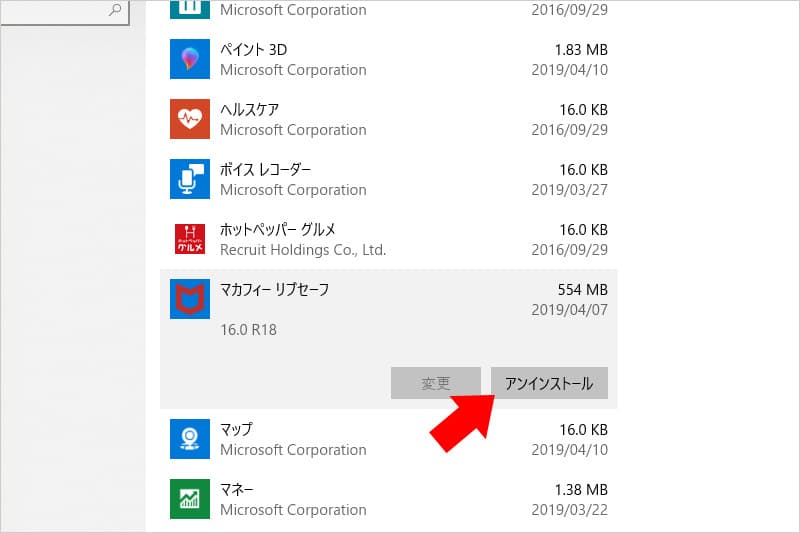
アイコンを選択してアンインストールをクリックします。
削除をクリックすると完全にファイルが削除されます。本当に削除していいかは、最後に検討しましょう。もう使わないのであれば、削除してOKです。
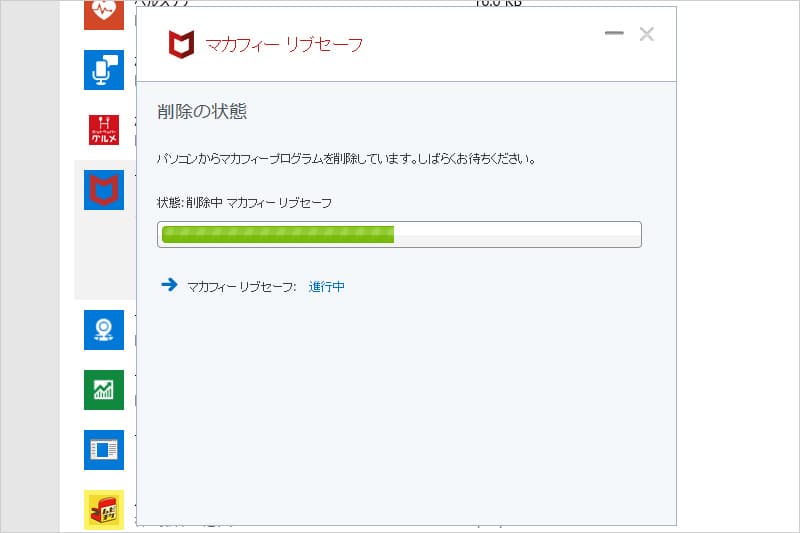
削除が実行されるので少し待ちましょう。パソコンの電源を落とさないようにしてください。
(3)パソコンを再起動
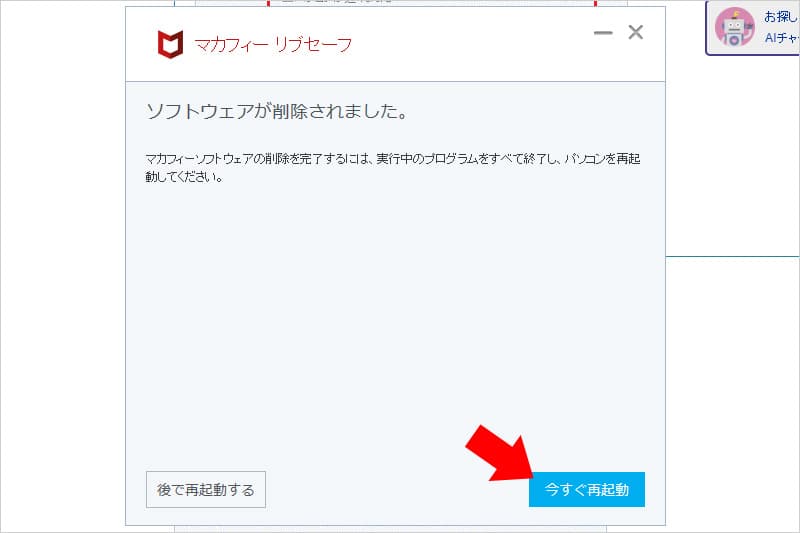
パソコンを再起動すれば、アンインストールは完了です。
アンインストール完了すれば、更新のお知らせウインドウや警告なども表示されなくなります。
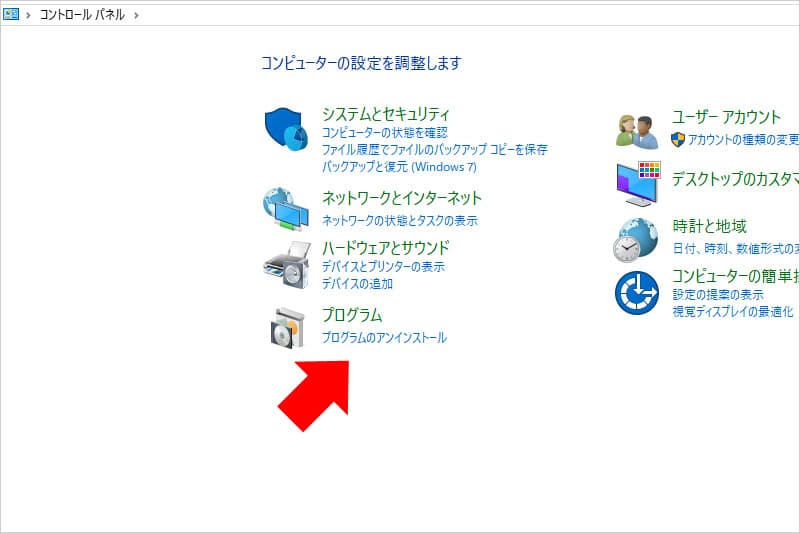
ちなみに「アプリと機能」からだけではなく「コントロールパネル → プログラムのアンインストール」からも削除できます。どちらかの方法でアンインストールしてみてください。
各セキュリティソフトの手順を詳しく知りたい方は、以下ページも参考にしてみてください。
セキュリティソフトの買い替えを検討している方は、セキュリティソフト情報・商品比較ページもご覧ください。
セキュリティソフト関連のおすすめランキング
| Windows11対応 | Mac対応 |
| Android対応 | iOS:iPhone対応 |
| Chromebook対応 | 総合ランキング |
| 安くて軽い | 複数台で使える |
| フィッシングサイト詐欺対策 |
セキュリティソフトをお得に購入!
割引クーポン&セール情報
以下ページでは、セキュリティソフトを安く購入する方法をまとめています。
| ウイルスバスター クラウド |
トレンドマイクロ公式オンラインショップでは、ウイルスバスター ダウンロード3年版を1か月無料延長で購入できるキャンペーンが開催中です。※2025年11月28日(金)15:00まで | キャンペーン詳細 |
|---|---|---|
| ノートン |
ノートンならパソコンやスマホの2台で使える1年2台版が4,980円(税込)でコスパがいい | キャンペーン詳細 |
| マカフィー |
McAfee+プレミアムの3年版、2年版、1年版が特別割引になる当サイト限定クーポン配布中 | クーポン詳細 |
| おすすめのキャンペーンの情報 |
ソースネクスト公式通販では、スーパーセキュリティZEROや各種PCソフトが割引になるキャンペーンが開催されていることがあります。 | キャンペーン詳細 |
パソコンもクーポンやキャンペーンで安く購入できます。
| 富士通WEB MART |
富士通の各種対象パソコンが割引になる当サイト限定クーポン配布中 | クーポン詳細 |
|---|---|---|
| HP Directplus |
HPのパソコンが個人向け7%割引、法人向け4%割引になる当サイト限定クーポン配布中【提供:株式会社日本HP】 | クーポン詳細 |
| Dynabook特別販売 |
当サイト掲載の特別販売ページからの購入で、dynabookがDynabook Direct掲載価格(税込)よりお得な限定価格で購入できます。 ※左のリンクより下記IDとPWを入力するとアクセスできます。 ID:dyna204cls PW:T8Y7GRSV | キャンペーン詳細 |
| VAIO S13、VAIO SX14-Rなどの対象のVAIO PC カスタマイズモデルが最大10%OFFで購入できます(2025年12月18日(木)午前9:59まで)。新規会員登録すると30万円以上の対象パソコンで使える |
キャンペーン詳細 | |
| NECクーポン | NECのパソコンが20%前後の割引になるクーポンコードが配布されています。 | クーポン詳細 |
| レノボセール | レノボ公式通販のセールでは、レノボの対象のパソコンがお得な割引価格で購入できます。人気製品やノートパソコン、デスクトップ、ゲーミングPCなどセール品も豊富です。 | クーポン詳細 |
| Microsoft Storeセール | 各種Surface本体とタイプカバーなどがまとめ買いで割引になるセールが開催中です。送料無料、60日間返品無料。 | キャンペーン詳細 |
| オンラインストア限定キャンペーン! |
ASUSのノートパソコンやデスクトップパソコンお得に購入できます。 | セール詳細 |
| Web限定お得な割引クーポン | マウスコンピューターの人気モデルが割引になる限定クーポンが配布されています。 | セール詳細 |
内容は変更になる可能性もございます。利用の際は公式サイトの確認をお願いします。






